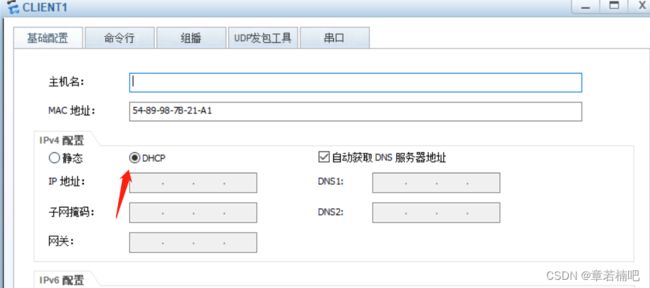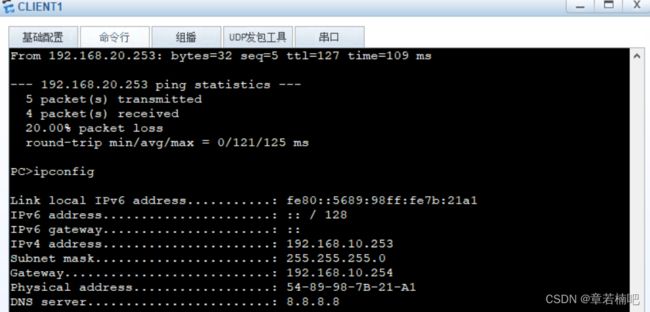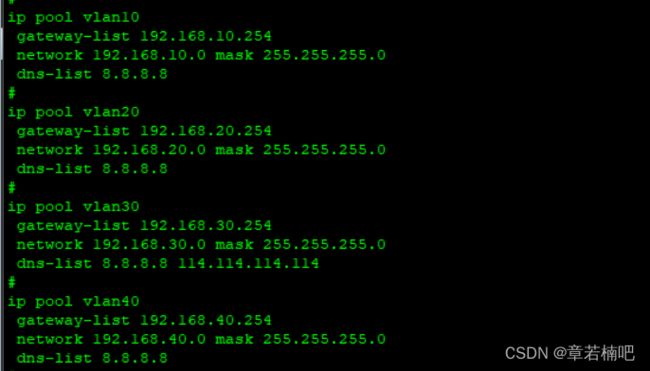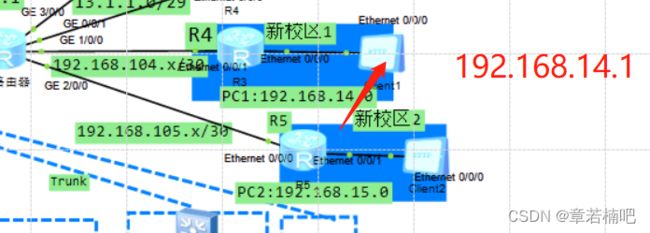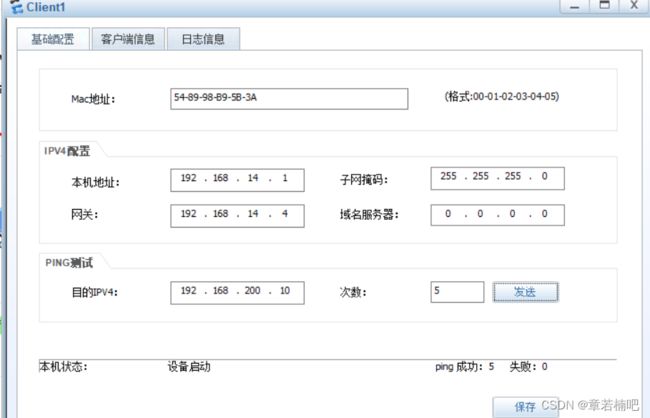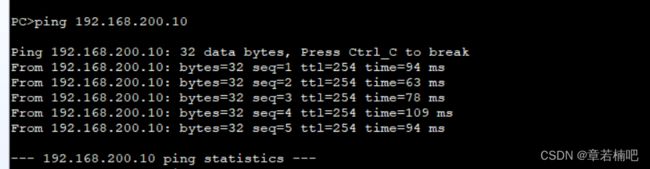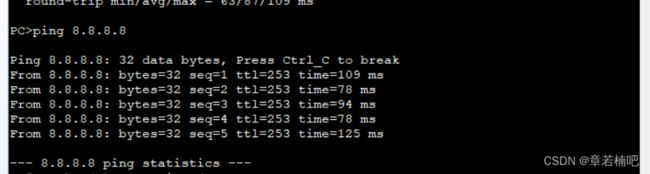ensp实现1000人中型校园网络基本架构
本实验拓扑图为网上资源下载用于实验,实验过程自己实操。
简单过一遍实验过程:
按照自己实验习惯:优先配置下层接入交换机:
接PC端的配置access口,交换机之间配置trunk
用vlan10来举例:
LW2:先在交换机上创建vlan
interface Ethernet0/0/2
port link-type access
port default vlan 10
interface GigabitEthernet0/0/1
port link-type trunk
port trunk allow-pass vlan 10左下角路由器用于tracert ,本次实验不配置,接口就不配置了
LW10:
interface GigabitEthernet0/0/1
port link-type trunk
port trunk allow-pass vlan 10 20
#
interface GigabitEthernet0/0/2
port link-type trunk
port trunk allow-pass vlan 10
#
interface GigabitEthernet0/0/3
port link-type trunk
port trunk allow-pass vlan 20
接口配置都一样,就不再一个个介绍。
主要的配置在核心层的LW1上:
先配置接口:与LSW3,也就是图标的接入SW8,配置一样。
interface Eth-Trunk13
port link-type trunk
port trunk allow-pass vlan 200
load-balance src-dst-mac接入SW8的两个接服务器接口配成access
interface Ethernet0/0/2
port link-type access
port default vlan 200
interface Ethernet0/0/3
port link-type access
port default vlan 200在SW1上配置地址池给所有主机动态分配地址
用vlan10 举例:先开启dhcp enable
int vlan 10
network 192.168.10.0 mask 255.255.255.0
gateway-list 192.168.10.254
dns-list 8.8.8.8配置vlanif10地址为192.168.10.254作为vlan10主机的网关:并开启dhcp select global
dhcp select global命令用来开启接口采用全局地址池的DHCP Server功能
interface Vlanif10
ip address 192.168.10.254 255.255.255.0
dhcp select global在vlan10 的PC机上打开dhcp
并ping自己的网关地址192.168.10.254
其他地址池和网关地址一样配置:
接下来配置路由器:
首先就是接口地址配置:
interface GigabitEthernet0/0/1
ip address 13.1.1.1 255.255.255.0
interface GigabitEthernet1/0/0
ip address 192.168.104.1 255.255.255.0
interface GigabitEthernet2/0/0
ip address 192.168.105.1 255.255.255.0
interface GigabitEthernet3/0/0
ip address 12.1.1.1 255.255.255.0
interface GigabitEthernet4/0/0
ip address 192.168.100.1 255.255.255.0
右边路由器由上往下一次配置地址:
配置环回口:当外网地址
interface Ethernet0/0/0
ip address 12.1.1.2 255.255.255.0
interface LoopBack0
ip address 8.8.8.8 255.255.255.255interface Ethernet0/0/0
ip address 13.1.1.3 255.255.255.0interface Ethernet0/0/0
ip address 192.168.14.4 255.255.255.0
interface Ethernet0/0/1
ip address 192.168.104.4 255.255.255.0
interface Ethernet0/0/0
ip address 192.168.105.5 255.255.255.0
interface Ethernet0/0/1
ip address 192.168.15.5 255.255.255.0配置OSPF
在SW1上:起一个ospf 进程10 router id 为 1.1.1.1
在区域0下:
把自己接口网短宣告进OSPF中
ospf 10 router-id 1.1.1.1
area 0.0.0.0
network 192.168.10.0 0.0.0.255
network 192.168.20.0 0.0.0.255
network 192.168.30.0 0.0.0.255
network 192.168.40.0 0.0.0.255
network 192.168.100.0 0.0.0.255
network 192.168.200.0 0.0.0.255路由器
ospf 10 router-id 2.2.2.2
area 0.0.0.0
network 192.168.100.0 0.0.0.255
network 192.168.104.0 0.0.0.255
network 192.168.105.0 0.0.0.255 新校区两个路由器一样:
ospf 10 router-id 4.4.4.4
area 0.0.0.0
network 192.168.104.0 0.0.0.255
network 192.168.14.0 0.0.0.255
ospf 10 router-id 5.5.5.5
area 0.0.0.0
network 192.168.105.0 0.0.0.255
network 192.168.15.0 0.0.0.255
查看OSPF邻居
查看OSPF学习到的路由表
用本校区主机ping这个192.168.14.1
在新校区的终端设备上ping本校区的WE访问服务器
在本校区的主机上ping学校的WEB服务器
到此,已经实现基本通信。。。
接下来配置路由器出口:
首先SW1上配置静态路由指向路由器
ip route-static 0.0.0.0 0.0.0.0 192.168.100.1在路由器上:
ip route-static 0.0.0.0 0.0.0.0 12.1.1.2
ip route-static 0.0.0.0 0.0.0.0 13.1.1.2 preference 70这样配置流量主要从上面12.1.1.0上走
当上面线路出现问题时将使用第二条线路。
这只是一个简单配置。。。。。。。。。。
NAT配置
先写ACL
内网使用 的网段都是192.168.0.0,所以写一条ACL 2000就OK
acl number 2000
rule 5 permit source 192.168.0.0 0.0.255.255
将ACL 2000挂在连个出口上
interface GigabitEthernet0/0/1
ip address 13.1.1.1 255.255.255.0
nat outbound 2000interface GigabitEthernet3/0/0
ip address 12.1.1.1 255.255.255.0
nat outbound 2000使用内网主机ping外网的环回接口8.8.8.8
实验还涉及到将内网WEB映射出去,由于对此还不熟练
挂一下产品文档的介绍,还是得学习一下
最后最后最后配置ACL访问控制:
配置方法:
只允许行政楼所在的vlan40可以访问财务服务器
在SW1 上配置ACL
acl number 3000
rule 5 permit ip source 192.168.40.0 0.0.0.255 destination 192.168.200.20 0
rule 10 deny ip destination 192.168.200.20 0只允许192.168.40.0网段通过,其余都deny掉
并在SW1的Eth-Trunk下挂接
traffic-filter outbound acl 3000interface Eth-Trunk13
port link-type trunk
port trunk allow-pass vlan 200
traffic-filter outbound acl 3000
load-balance src-dst-mac并测试一下是否匹配
右边为vlan40的主机
配置第二条:不允许vlan 20的主机访问外网:可以访问新校区
在路由器上配置ACL 3000
[Huawei]acl 3000
[Huawei-acl-adv-3000]rule 5 permit ip destination 192.168.0.0 0.0.255.255
[Huawei-acl-adv-3000]rule 10 deny ip source 192.168.20.0 0.0.0.255
interface GigabitEthernet4/0/0
traffic-filter inbound acl 3000
检查ACL是否匹配:vlan20 网段在没有配置ACL之前可以ping通8.8.8.8
配置ACL之后不能ping通8.8.8.8,但是可以ping通新校区的网段: